- Как исправить ошибку «DRIVER CORRUPTED EXPOOL» в Windows 10?
- Проверка драйверов
- Проверка программного обеспечения
- Восстановление системы
- Исправить ошибку DRIVER_CORRUPTED_EXPOOL в Windows 10
- DRIVER_CORRUPTED_EXPOOL
- 1] Попробуйте восстановление системы
- 2] Запустите средство устранения неполадок с синим экраном
- 3] Обновление драйверов устройств
- 4] Удалить неисправные драйверы
- 5] Обновление BIOS
- 6] Сброс Windows 10 ПК
- Ошибка DRIVER_CORRUPTED_EXPOOL в Windows
- Описание ошибки DRIVER_CORRUPTED_EXPOOL:
- Решение:
- Как исправить ошибки DRIVER_CORRUPTED_EXPOOL типа «синий экран» (0x000000C5)
- Признаки ошибок DRIVER_CORRUPTED_EXPOOL типа «синий экран»
- Причины ошибок DRIVER_CORRUPTED_EXPOOL типа «синий экран»
- Ошибки типа «синий экран» в базе знаний
- Как исправить ошибки DRIVER_CORRUPTED_EXPOOL типа «синий экран» (BugCheck 0xC5)
- Шаг 1: Восстановить записи реестра, связанные с ошибкой 0xC5
- Шаг 2: Проведите полное сканирование вашего компьютера на вредоносное ПО
- Шаг 3: Очистить систему от мусора (временных файлов и папок) с помощью очистки диска (cleanmgr)
- Шаг 4: Обновите драйверы устройств на вашем компьютере
- Шаг 5: Используйте Восстановление системы Windows, чтобы «Отменить» последние изменения в системе
- Шаг 6: Удалите и установите заново программу Windows Operating System, связанную с DRIVER_CORRUPTED_EXPOOL
- Шаг 7: Запустите проверку системных файлов Windows («sfc /scannow»)
- Шаг 8: Установите все доступные обновления Windows
- Шаг 9: Проверить жесткий диск на ошибки («chkdsk /f»)
- Шаг 10: Проверьте оперативную память (RAM) на наличие ошибок
- Шаг 11: Произведите чистую установку Windows
- Информация об операционной системе
- Проблема с Ошибка 0xC5 (DRIVER_CORRUPTED_EXPOOL) все еще не устранена?
Как исправить ошибку «DRIVER CORRUPTED EXPOOL» в Windows 10?
Синий экран с кодом остановки DRIVER_CORRUPTED_EXPOOL в Windows 10 может произойти в случае, когда драйвер возвращает ошибку при получении доступа к несуществующей памяти. Этому синему экрану предшествуют медленная производительность, зависание компьютера и самопроизвольные выключения. Существует ряд возможных причин, но основные из них — неисправность драйвера или программное обеспечение, которое вызывает конфликт с компонентами системы.
Проверка драйверов
Само сообщение в коде остановки указывает на то, что произошла ошибка с драйверами. Поэтому в первую очередь проверьте, не причастен ли драйвер в вашем конкретном случае к синему экрану BSOD DRIVER_CORRUPTED_EXPOOL.
Откройте «Диспетчер устройств» командой devmgmt.msc из окна «Выполнить» (Win + R).
Разверните все вкладки и проверьте, есть ли устройства с желтым восклицательным знаком. Если обнаружите их, то они и являются причиной ошибки.
Щелкните правой кнопкой мыши на «неисправном» устройстве и обновите его. Запустите автоматическую установку драйверов, после перезагрузите компьютер.
Если не удается обновить этим способом, попытайтесь найти драйверы и установить их вручную. Для этого нужен идентификатор оборудования. Щелкните на устройстве правой кнопкой мыши и выберите Свойства. Затем перейдите на вкладку Сведения и в списке кликните на «ИД оборудования».
Идентификатор, который нам нужен, является первым и самым длинным значением. Скопируйте его и сделайте быстрый поиск в интернете. Он приведет на сайт поставщика оборудования, с которого можно загрузить последнюю версию ПО.
После обновления перезапустите компьютер и посмотрите, удалось ли исправить ошибку DRIVER_CORRUPTED_EXPOOL.
Проверка программного обеспечения
Сбой также может произойти из-за определенного программного обеспечения. Известны случаи, когда ошибка возникала из-за установленного VPN клиента, в частности Cisco AnyConnect, но есть и другие программы, которые могут быть к ней причастны. Проверьте все приложения, которые устанавливались перед появлением ошибки DRIVER_CORRUPTED_EXPOOL.
Также обратите внимание, какие программы работают в момент возникновения ошибки. Если синий экран повторяется, проверьте может он вызван одним и тем же приложением. Если обнаружите проблемную программу, попробуйте ее переустановить или удалить.
Восстановление системы
Если не удалось исправить ошибку DRIVER_CORRUPTED_EXPOOL предыдущими решениями, попробуйте вернуть систему в предыдущее состояние с помощью точки восстановления.
Откройте мастера восстановления командой rstrui из окна «Выполнить» (Win + R).
Во втором окне выберите точку восстановления, которая была создана до появления синего экрана.
Щелкните на «Готово», чтобы запустить процедуру восстановления. После завершения посмотрите, удалось ли мастеру вернуть систему в предыдущее состояние.
Исправить ошибку DRIVER_CORRUPTED_EXPOOL в Windows 10
Ошибка DRIVER CORRUPTED EXPOOL вызвана проблемами с драйверами устройств в Windows 10/8/7. Это указывает на то, что система попыталась получить доступ к недопустимой памяти в процессе IRQL, который был слишком высоким. Это может произойти в любой момент, когда вы используете компьютер. Основной причиной этой ошибки является какая-то ошибка в системном пуле, когда драйвер становится несовместимым с операционной системой или файлы конфигурации могут быть повреждены другими способами. Мы предлагаем некоторые потенциальные решения, которые помогут вам исправить эту ошибку на вашем компьютере с Windows.
DRIVER_CORRUPTED_EXPOOL
1] Попробуйте восстановление системы
Вы можете использовать Восстановление системы, чтобы вернуться к ранее установленному стабильному состоянию вашего компьютера.
2] Запустите средство устранения неполадок с синим экраном
Вы также можете запустить средство устранения неполадок синего экрана. Встроенный инструмент устранения неполадок прост в запуске и автоматически исправляет BSOD. Онлайновое средство устранения неполадок «синий экран» Windows 10 от Microsoft – это мастер, призванный помочь начинающим пользователям исправить ошибки Stop. Он предлагает полезные ссылки по пути.
3] Обновление драйверов устройств
Вы должны убедиться, что в вашей компьютерной системе установлены последние обновленные драйверы устройств. Вы также можете использовать бесплатное средство обновления драйверов.
4] Удалить неисправные драйверы
Прежде всего, нажмите комбинацию кнопок WINKEY + R, чтобы запустить поле Выполнить , введите devmgmt.msc и затем, наконец, нажмите Enter . . Откроется диспетчер устройств.
Теперь, если на вашем компьютере есть неисправные драйверы, их значок будет помечен желтым восклицательным знаком.
Нажмите правой кнопкой мыши на такие записи, а затем нажмите Удалить. После их удаления просто перезагрузите компьютер и дайте компьютеру переустановить драйвер.
5] Обновление BIOS
BIOS является чувствительной частью компьютера. Хотя это программный компонент, от него во многом зависит функционирование аппаратного обеспечения. Следовательно, вы должны быть очень осторожны при изменении чего-либо в BIOS. Я бы порекомендовал вам пропустить этот метод, если вы не знаете, что делаете, или не знаете, как это сделать.
Чтобы обновить BIOS, сначала нажмите комбинацию кнопок WINKEY + R, чтобы запустить поле Выполнить , введите msinfo32 и, наконец, нажмите Enter.
Откроется информация о системе. внизу вы найдете поле поиска; там вы должны найти версию BIOS и нажать Enter.
Там вы сможете увидеть версию и версию BIOS, установленную на вашем компьютере.
Теперь вы заходите на веб-сайт производителя и загружаете на свой компьютер последнюю версию BIOS.
Если вы используете ноутбук, убедитесь, что он подключен к сети до тех пор, пока не будет установлено это обновление BIOS.
Дважды щелкните по вновь загруженному файлу, чтобы установить новую версию BIOS. После этого просто перезагрузите компьютер, чтобы изменения вступили в силу.
В случае, если вы используете собранный процессор для запуска своей копии Windows 10, это будет довольно сложно для вас.
Если вы не видите правильного имени производителя в окне «Информация о системе», вам придется проверить веб-сайт производителя вашей материнской платы. Как только вы посетите веб-сайт, перейдите в раздел загрузок веб-сайта, чтобы получить последнюю версию BIOS для вашего компьютера. Обычно американские мегатенденции используются для сборки компьютеров, но в любом случае вы даже можете проверить наличие обновлений Windows для любой новой версии BIOS, доступной для вашего компьютера.
6] Сброс Windows 10 ПК
Вы можете попробовать сбросить эту функцию ПК в Windows 10. Вы также можете использовать инструмент обновления Windows от Microsoft.
Ошибка DRIVER_CORRUPTED_EXPOOL в Windows
Описание ошибки DRIVER_CORRUPTED_EXPOOL:
Данная ошибка может также являться ошибкой BSOD 0x000000C5 и означает, что ядро системы попыталось получить доступ к страничной памяти при высоком значении IRQL. Причина этой проблемы — скорее всего вызвана драйвером, который повредил системный пул.
В большинстве случаев эта ошибка появляется, если драйвер повреждает небольшое выделение (меньше, чем PAGE_SIZE). При больших повреждениях вызывается уже другая ошибка:
Решение:
- Самый простой и верный способ, это обновить все драйвера на компьютере. Для этого существует множество утилит. Например: DevID Agent, Driver Pack Solution. Обе эти программы просты в использовании, и не требуют от пользователя дополнительных технических знаний.
- Были случаи, когда пользователи замечали, что ошибка DRIVER_CORRUPTED_EXPOOL часто обнаруживается, когда на компьютере одновременно установлено 2-е или более антивирусных программ. В большинстве этих случаев, были одновременно установлены Антивирус Касперского и !Avast Antivirus. Проверьте, нет ли у вас 2-х и более установленных антивирусов. Если есть, удалите все, перезагрузите компьютер, и убедитесь, что ошибка исчезла, затем установите одну предпочтительную программу-антивирус.
- Если вышеописанные способы не помогли, нужно попытаться выявить сбойный драйвер. Это можно сделать, если в сообщении явно указан файл драйвера.
Если не указан, можно выявить его при помощи анализа дампа памяти. Подробнее о анализе файлов дампа памяти вы можете прочитать на сайте BsodStop.Ru
После того как сбойный файл драйвера выявлен, можно зайти на сайт производитель устройства и скачать свежий драйвер для вашего оборудования.
Если вы знаете еще какие либо причины появления ошибки DRIVER_CORRUPTED_EXPOOL, будем признательны если вы сообщите о них.
Как исправить ошибки DRIVER_CORRUPTED_EXPOOL типа «синий экран» (0x000000C5)
| Номер ошибки: | Ошибка 0xC5 | |
| Название ошибки: | DRIVER_CORRUPTED_EXPOOL | |
| Описание ошибки: | The DRIVER_CORRUPTED_EXPOOL bug check has a value of 0x000000C5. This indicates that the system attempted to access invalid memory at a process IRQL that was too high. | |
| Шестнадцатеричный код: | 0x000000C5 | |
| Разработчик: | Microsoft Corporation | |
| Программное обеспечение: | Windows Operating System | |
| Относится к: | Windows XP, Vista, 7, 8, and 10 |
Признаки ошибок DRIVER_CORRUPTED_EXPOOL типа «синий экран»
- Появляется ошибка “DRIVER_CORRUPTED_EXPOOL” и окно активной программы вылетает.
- Отображается сообщение «STOP Ошибка 0xC5: DRIVER_CORRUPTED_EXPOOL».
- «Была обнаружена проблема, и Windows была выгружена, чтобы предотвратить повреждения компьютера. Очевидно, проблема вызвана следующим файлом»
- Ваш компьютер часто прекращает работу после отображения ошибки 0xC5 при запуске определенной программы.
- Отображается сообщение “The DRIVER_CORRUPTED_EXPOOL bug check has a value of 0x000000C5. This indicates that the system attempted to access invalid memory at a process IRQL that was too high.”.
- Windows медленно работает и медленно реагирует на ввод с мыши или клавиатуры.
- Компьютер периодически «зависает» на несколько секунд.
В большинстве случаев вы сталкиваетесь в ошибками типа «синий экран» DRIVER_CORRUPTED_EXPOOL после установки нового аппаратного или программного обеспечения. Синие экраны DRIVER_CORRUPTED_EXPOOL могут появляться при установке программы, если запущена программа, связанная с DRIVER_CORRUPTED_EXPOOL (например, Windows Operating System), когда загружается драйвер Microsoft Corporation или во время запуска или завершения работы Windows. Отслеживание момента появления ошибки ОСТАНОВКИ является важной информацией при устранении проблемы.
Причины ошибок DRIVER_CORRUPTED_EXPOOL типа «синий экран»
- Драйверы устройства неправильно сконфигурированы, устарели или повреждены. (очень распространенная)
- Повреждение реестра Windows из-за недавнего изменения программного обеспечения (установка или удаление), связанного с Windows.
- Вирус или вредоносное ПО, которые повредили файл Windows или связанные с Windows Operating System программные файлы.
- Конфликт драйверов после установки нового оборудования.
- Поврежденные или удаленные системные файлы после установки программного обеспечения или драйверов, связанных с Windows Operating System.
- Синий экран Ошибка 0xC5 вызван повреждениями жесткого диска.
- Ошибка остановки файла DRIVER_CORRUPTED_EXPOOL в связи с повреждением оперативной памяти (RAM).
DRIVER_CORRUPTED_EXPOOL типа «синий экран» могут быть вызваны целым рядом проблем в оборудовании, прошивках, драйверах или программном обеспечении.
Совместима с Windows 2000, XP, Vista, 7, 8 и 10
Ошибки типа «синий экран» в базе знаний
star rating here
Как исправить ошибки DRIVER_CORRUPTED_EXPOOL типа «синий экран» (BugCheck 0xC5)
Ниже описана последовательность действий по устранению ошибок, призванная решить проблемы DRIVER_CORRUPTED_EXPOOL. Данная последовательность приведена в порядке от простого к сложному и от менее затратного по времени к более затратному, поэтому мы настоятельно рекомендуем следовать данной инструкции по порядку, чтобы избежать ненужных затрат времени и усилий.
Пожалуйста, учтите: Нажмите на изображение [ 

 |
Шаг 1: Восстановить записи реестра, связанные с ошибкой 0xC5
Редактирование реестра Windows вручную с целью удаления содержащих ошибки ключей DRIVER_CORRUPTED_EXPOOL не рекомендуется, если вы не являетесь специалистом по обслуживанию ПК. Ошибки, допущенные при редактировании реестра, могут привести к неработоспособности вашего ПК и нанести непоправимый ущерб вашей операционной системе. На самом деле, даже одна запятая, поставленная не в том месте, может воспрепятствовать загрузке компьютера!
В силу данного риска для упрощения процесса рекомендуется использовать программу для очистки реестра ОС. Программа для очистки реестра автоматизирует процесс поиска недопустимых записей реестра, отсутствующих ссылок на файлы (например, вызывающих ошибку DRIVER_CORRUPTED_EXPOOL) и неработающих ссылок в реестре. Перед каждым сканированием автоматически создается резервная копия с возможностью отмены любых изменений одним щелчком мыши, что обеспечивает защиту от возможности повреждения ПК.
Будучи серебряным партнером Microsoft, мы предоставляем программное обеспечение, которое поможет вам устранить следующие проблемы:
Предупреждение: Если вы не являетесь опытным пользователем ПК, мы НЕ рекомендуем редактирование реестра Windows вручную. Некорректное использование Редактора реестра может привести к серьезным проблемам и потребовать переустановки Windows. Мы не гарантируем, что неполадки, являющиеся результатом неправильного использования Редактора реестра, могут быть устранены. Вы пользуетесь Редактором реестра на свой страх и риск.
Перед тем, как вручную восстанавливать реестр Windows, необходимо создать резервную копию, экспортировав часть реестра, связанную с DRIVER_CORRUPTED_EXPOOL (например, Windows Operating System):
- Нажмите на кнопку Начать.
- Введите «command» в строке поиска. ПОКА НЕ НАЖИМАЙТЕENTER!
- Удерживая клавиши CTRL-Shift на клавиатуре, нажмите ENTER.
- Будет выведено диалоговое окно для доступа.
- Нажмите Да.
- Черный ящик открывается мигающим курсором.
- Введите «regedit» и нажмите ENTER.
- В Редакторе реестра выберите ключ, связанный с Ошибка 0xC5 (например, Windows Operating System), для которого требуется создать резервную копию.
- В меню Файл выберите Экспорт.
- В списке Сохранить в выберите папку, в которую вы хотите сохранить резервную копию ключа Windows Operating System.
- В поле Имя файла введите название файла резервной копии, например «Windows Operating System резервная копия».
- Убедитесь, что в поле Диапазон экспорта выбрано значение Выбранная ветвь.
- Нажмите Сохранить.
- Файл будет сохранен с расширением .reg.
- Теперь у вас есть резервная копия записи реестра, связанной с DRIVER_CORRUPTED_EXPOOL.
Следующие шаги при ручном редактировании реестра не будут описаны в данной статье, так как с большой вероятностью могут привести к повреждению вашей системы. Если вы хотите получить больше информации о редактировании реестра вручную, пожалуйста, ознакомьтесь со ссылками ниже.
Мы не несем никакой ответственности за результаты действий, совершенных по инструкции, приведенной ниже — вы выполняете эти задачи на свой страх и риск.

Шаг 2: Проведите полное сканирование вашего компьютера на вредоносное ПО
Есть вероятность, что ошибка DRIVER_CORRUPTED_EXPOOL может быть связана с заражением вашего компьютера вредоносным ПО. Эти вредоносные злоумышленники могут повредить или даже удалить файлы, связанные с Ошибки типа «синий экран». Кроме того, существует возможность, что ошибка 0xC5 связана с компонентом самой вредоносной программы.
Совет: Если у вас еще не установлены средства для защиты от вредоносного ПО, мы настоятельно рекомендуем использовать Emsisoft Anti-Malware (скачать). В отличие от других защитных программ, данная программа предлагает гарантию удаления вредоносного ПО.

Шаг 3: Очистить систему от мусора (временных файлов и папок) с помощью очистки диска (cleanmgr)
Со временем ваш компьютер накапливает ненужные файлы в связи с обычным интернет-серфингом и повседневным использованием компьютера. Если такие ненужные файлы иногда не удалять, они могут привести к снижению быстродействия Windows Operating System или к ошибке DRIVER_CORRUPTED_EXPOOL, возможно вследствие конфликтов файлов или перегрузки жесткого диска. Удаление таких временных файлов при помощи утилиты Очистка диска может не только устранить ошибку 0xC5, но и существенно повысить быстродействие вашего компьютера.
Совет: Хотя утилита Очистки диска является прекрасным встроенным инструментом, она удаляет не все временные файлы с вашего компьютера. Другие часто используемые программы, такие как Microsoft Office, Firefox, Chrome, Live Messenger, а также сотни других программ не поддаются очистке при помощи программы Очистка диска (включая некоторые программы Microsoft Corporation).
В силу недостатков менеджера очистки диска Windows (cleanmgr) мы настоятельно рекомендуем выполнять очистку вашего компьютера с помощью специального программного обеспечения для очистки жесткого диска / защиты конфиденциальности.
Будучи серебряным партнером Microsoft, мы предоставляем программное обеспечение для очистки временных файлов:
Как запустить Очистку диска (cleanmgr) (Windows XP, Vista, 7, 8 и 10):
- Нажмите на кнопку Начать.
- Введите «command» в строке поиска. ПОКА НЕ НАЖИМАЙТЕENTER!
- Удерживая клавиши CTRL-Shift на клавиатуре, нажмите ENTER.
- Будет выведено диалоговое окно для доступа.
- Нажмите Да.
- Черный ящик открывается мигающим курсором.
- Введите «cleanmgr» и нажмите ENTER.
- Программа Очистка диска приступит к подсчету занятого места на диске, которое вы можете освободить.
- Будет открыто диалоговое окно Очистка диска, содержащее флажки, которые вы можете выбрать. В большинстве случаев категория «Временные файлы» занимает большую часть дискового пространства.
- Установите флажки напротив категорий, которые вы хотите использовать для очистки диска, и нажмите OK.

Шаг 4: Обновите драйверы устройств на вашем компьютере
Ошибки DRIVER_CORRUPTED_EXPOOL могут быть связаны с повреждением или устареванием драйверов устройств. Драйверы с легкостью могут работать сегодня и перестать работать завтра по целому ряду причин. Хорошая новость состоит в том, что чаще всего вы можете обновить драйверы устройства, чтобы устранить проблему с Ошибка 0xC5.
В силу времязатратности и сложности процесса обновления драйверов мы настоятельно рекомендуем использовать программное обеспечение для обновления драйверов. Средство обновления драйверов обеспечивает установку правильных версий драйверов для вашего оборудования, а также создает резервную копию ваших текущих драйверов перед внесением любых изменений. Сохранение резервной копии драйвера обеспечивает уверенность в том, что вы можете откатить любой драйвер до предыдущей версии (при необходимости).
Будучи серебряным партнером Microsoft, мы предоставляем программное обеспечение, которое поможет вам обновить следующие драйверы:
Пожалуйста, учтите: Ваш файл DRIVER_CORRUPTED_EXPOOL может и не быть связан с проблемами в драйверах устройств, но всегда полезно убедиться, что на вашем компьютере установлены новейшие версии драйверов оборудования, чтобы максимизировать производительность вашего ПК.

Шаг 5: Используйте Восстановление системы Windows, чтобы «Отменить» последние изменения в системе
Восстановление системы Windows позволяет вашему компьютеру «отправиться в прошлое», чтобы исправить проблемы Ошибка 0xC5. Восстановление системы может вернуть системные файлы и программы на вашем компьютере к тому времени, когда все работало нормально. Это потенциально может помочь вам избежать головной боли от устранения ошибок, связанных с DRIVER_CORRUPTED_EXPOOL.
Пожалуйста, учтите: использование восстановления системы не повлияет на ваши документы, изображения или другие данные.
Чтобы использовать Восстановление системы (Windows XP, Vista, 7, 8 и 10):
- Нажмите на кнопку Начать.
- В строке поиска введите «Восстановление системы» и нажмите ENTER.
- В окне результатов нажмите Восстановление системы.
- Введите пароль администратора (при появлении запроса).
- Следуйте инструкциям Мастера для выбора точки восстановления.
- Восстановить ваш компьютер.

Шаг 6: Удалите и установите заново программу Windows Operating System, связанную с DRIVER_CORRUPTED_EXPOOL
Инструкции для Windows 7 и Windows Vista:
- Откройте «Программы и компоненты», нажав на кнопку Пуск.
- Нажмите Панель управления в меню справа.
- Нажмите Программы.
- Нажмите Программы и компоненты.
- Найдите Windows Operating System в столбце Имя.
- Нажмите на запись Windows Operating System.
- Нажмите на кнопку Удалить в верхней ленте меню.
- Следуйте инструкциям на экране для завершения удаления Windows Operating System.
Инструкции для Windows XP:
- Откройте «Программы и компоненты», нажав на кнопку Пуск.
- Нажмите Панель управления.
- Нажмите Установка и удаление программ.
- Найдите Windows Operating System в списке Установленные программы.
- Нажмите на запись Windows Operating System.
- Нажмите на кнопку Удалить справа.
- Следуйте инструкциям на экране для завершения удаления Windows Operating System.
Инструкции для Windows 8:
- Установите указатель мыши в левой нижней части экрана для показа изображения меню Пуск.
- Щелкните правой кнопкой мыши для вызова Контекстного меню Пуск.
- Нажмите Программы и компоненты.
- Найдите Windows Operating System в столбце Имя.
- Нажмите на запись Windows Operating System.
- Нажмите Удалить/изменить в верхней ленте меню.
- Следуйте инструкциям на экране для завершения удаления Windows Operating System.
После того, как вы успешно удалили программу, связанную с DRIVER_CORRUPTED_EXPOOL (например, Windows Operating System), заново установите данную программу, следуя инструкции Microsoft Corporation.
Совет: Если вы абсолютно уверены, что ошибка 0xC5 связана с определенной программой Microsoft Corporation, удаление и повторная установка программы, связанной с DRIVER_CORRUPTED_EXPOOL с большой вероятностью решит вашу проблему.

Шаг 7: Запустите проверку системных файлов Windows («sfc /scannow»)
Проверка системных файлов представляет собой удобный инструмент, включаемый в состав Windows, который позволяет просканировать и восстановить поврежденные системные файлы Windows (включая те, которые имеют отношение к DRIVER_CORRUPTED_EXPOOL).
Чтобы запустить проверку системных файлов (Windows XP, Vista, 7, 8 и 10):
- Нажмите на кнопку Начать.
- Введите «command» в строке поиска. ПОКА НЕ НАЖИМАЙТЕENTER!
- Удерживая клавиши CTRL-Shift на клавиатуре, нажмите ENTER.
- Будет выведено диалоговое окно для доступа.
- Нажмите Да.
- Черный ящик открывается мигающим курсором.
- Введите «sfc /scannow» и нажмите ENTER.
- Проверка системных файлов начнет сканирование на наличие проблем Ошибка 0xC5 и других системных файлов (проявите терпение — проверка может занять длительное время).
- Следуйте командам на экране.

Шаг 8: Установите все доступные обновления Windows
Microsoft постоянно обновляет и улучшает системные файлы Windows, связанные с DRIVER_CORRUPTED_EXPOOL. Иногда для решения проблемы Ошибки типа «синий экран» нужно просто напросто обновить Windows при помощи последнего пакета обновлений или другого патча, которые Microsoft выпускает на постоянной основе.
Чтобы проверить наличие обновлений Windows (Windows XP, Vista, 7, 8 и 10):
- Нажмите на кнопку Начать.
- Введите «update» в строке поиска и нажмите ENTER.
- Будет открыто диалоговое окно Обновление Windows.
- Если имеются доступные обновления, нажмите на кнопку Установить обновления.

Шаг 9: Проверить жесткий диск на ошибки («chkdsk /f»)
Хотя большинство ошибок 0xC5 типа «синий экран», связанных с хранением, вызваны проблемами с драйверами жесткого диска или с контроллерами внешней памяти, в некоторых случаях такие BSODы могут быть вызваны повреждениями жесткого диска.
Со временем ваш компьютер может накопить ошибки на жестком диске в связи с частым непреднамеренным неправильным использованием. Непредвиденные завершения работы, «принудительное завершение» программ, поврежденная или неполная установка программного обеспечения (например, Windows Operating System), отказ оборудования Microsoft Corporation и перебои в подаче электроэнергии могут привести к повреждению файловой системы и хранимых данных. В результате, вы можете столкнуться с появлением синих экранов, связанных с DRIVER_CORRUPTED_EXPOOL.
Microsoft поставляет удобную утилиту под названием “chkdsk” (“Check Disk” — проверка диска), предназначенную для сканирования и исправления ошибок жесткого диска. Если описанные выше шаги по устранению ошибок не помогли избавиться от ошибки ОСТАНОВКИ 0xC5, запуск утилиты “chkdsk” может помочь обнаружить и устранить причину появления BSOD.
Как запустить “chkdsk” (Windows XP, Vista, 7, 8 и 10):
- Нажмите на кнопку Начать.
- Введите «command» в строке поиска. ПОКА НЕ НАЖИМАЙТЕENTER!
- Удерживая клавиши CTRL-Shift на клавиатуре, нажмите ENTER.
- Будет выведено диалоговое окно для доступа.
- Нажмите Да.
- Черный ящик открывается мигающим курсором.
- Введите «chkdsk /f» и нажмите ENTER.
- «chkdsk» начнет сканирование жесткого диска на наличие повреждений, которые могли вызвать ошибки ОСТАНОВКИ0xC5.
- Следуйте командам на экране.

Шаг 10: Проверьте оперативную память (RAM) на наличие ошибок
Иногда ошибки DRIVER_CORRUPTED_EXPOOL типа «синий экран», связанные с аппаратным обеспечением, могут быть вызваны повреждением оперативной памяти (RAM). Если вы сталкиваетесь со случайными перезагрузками компьютера, звуковыми сигналами при загрузке или другими неисправностями компьютера (в дополнение к ошибкам BSOD 0xC5), то весьма вероятно, что имеются повреждения памяти. На самом деле, почти 10% падений приложений в ОС Windows вызваны повреждениями памяти.
Если вы недавно добавили новую память в компьютер, мы рекомендуем временно убрать ее, чтобы убедиться, что она не является причиной ошибки DRIVER_CORRUPTED_EXPOOL. Если это действие устранило BSOD, знаичит, это источник проблемы, и, следовательно, новая память либо несовместима с каким-то вашим оборудованием, либо повреждена. В таком случае, вам потребуется замена новых модулей памяти.
Если вы не добавляли новой памяти, на следующем этапе необходимо провести диагностический тест имеющейся памяти компьютера. Тест памяти позволяет провести сканирование на наличие серьезных сбоев памяти и периодических ошибок, которые могут быть причиной вашего синего экрана смерти 0xC5.
Хотя последние версии Windows содержат утилиту для проверки оперативной памяти, я крайне рекомендую вместо нее использовать Memtest86. Memtest86 представляет собой тестирующее программное обеспечение на основе BIOS, в отличие от других тестовых программ, запускаемых в среде Windows. Преимущество такого подхода в том, что утилита позволяет проверять ВСЮ операционную память на наличие ошибок DRIVER_CORRUPTED_EXPOOL, в то время как другие программы не могут проверять области памяти, занятые собственно программой, операционной системой и другими запущенными программами.
Как запустить Memtest86 для сканирования повреждений памяти, вызывающих ошибки ОСТАНОВКИ 0xC5:
- Возьмите неиспользуемый USB флэш-накопитель и подключите к компьютеру.
- ЗагрузитьUSB образ Windows MemTest86.
- Щелкните правой кнопкой мыши на файле образа и выберите пункт «Извлечь в текущую папку«. Извлеките папку в любое место, где вы сможете с легкостью осуществлять доступ к ней (например, на Рабочий стол).
- Откройте извлеченную папку, запустите утилиту ImageUSB и выберите подключенный USB-носитель для создания загрузочного диска. ПРЕДУПРЕЖДЕНИЕ: данное действие приведет к стиранию всех данных на USB-носителе
- Memtest86 будет установлена на USB-носитель, после чего вы сможете приступить к проверке возможных источников ошибок DRIVER_CORRUPTED_EXPOOL.
- Перезагрузите компьютер при помощи установленного USB-привода.
- Memtest86 начнет тестирование памяти на наличие ошибок.
- Следуйте командам на экране.
Если все описанные выше шаги не увенчались успехом, а Memtest86 обнаружила повреждения памяти, то крайне вероятно, что ошибка типа «синий экран» DRIVER_CORRUPTED_EXPOOL вызвана плохим состоянием памяти. В таком случае, вам требуется заменить отказывающую память, чтобы устранить BSODы 0xC5.
Дополнительную помощь может оказать обучающее видео от Corsair, в котором рассказывается, как запустить Memtest86:
http://www2.corsair.com/training/how_to_memtest/6

Шаг 11: Произведите чистую установку Windows
Предупреждение: Мы должны подчеркнуть, что переустановка Windows займет очень много времени и является слишком сложной задачей, чтобы решить проблемы 0xC5. Во избежание потери данных вы должны быть уверены, что вы создали резервные копии всех важных документов, изображений, программ установки программного обеспечения и других персональных данных перед началом процесса. Если вы сейчас е создаете резервные копии данных, вам стоит немедленно заняться этим (скачать рекомендованное решение для резервного копирования [MyPCBackup]), чтобы защитить себя от безвозвратной потери данных.
Пожалуйста, учтите: Если проблема 0xC5 не устранена после чистой установки Windows, это означает, что проблема Ошибки типа «синий экран» ОБЯЗАТЕЛЬНО связана с аппаратным обеспечением. В таком случае, вам, вероятно, придется заменить соответствующее оборудование, вызывающее ошибку 0xC5.
Информация об операционной системе
Сообщения об ошибках DRIVER_CORRUPTED_EXPOOL могут появляться в любых из нижеперечисленных операционных систем Microsoft Windows:
- Windows 10
- Windows 8
- Windows 7
- Windows Vista
- Windows XP
- Windows ME
- Windows 2000
Проблема с Ошибка 0xC5 (DRIVER_CORRUPTED_EXPOOL) все еще не устранена?
Обращайтесь к нам в любое время в социальных сетях для получения дополнительной помощи:
Об авторе: Джей Гитер (Jay Geater) является президентом и генеральным директором корпорации Solvusoft — глобальной компании, занимающейся программным обеспечением и уделяющей основное внимание новаторским сервисным программам. Он всю жизнь страстно увлекался компьютерами и любит все, связанное с компьютерами, программным обеспечением и новыми технологиями.
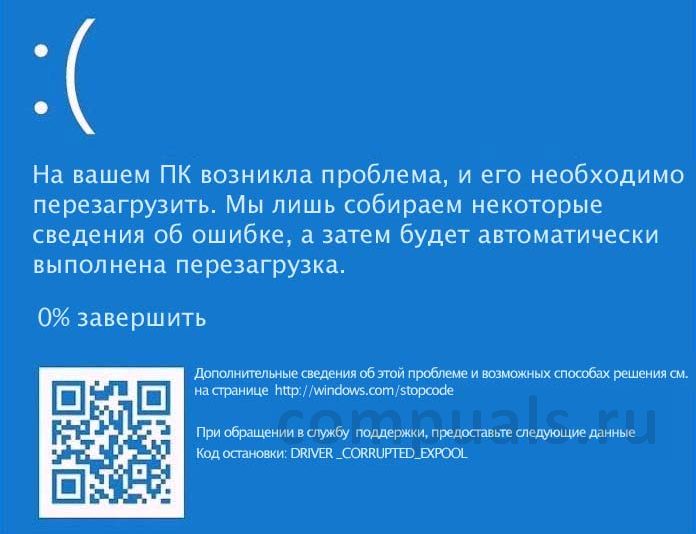


 Если не указан, можно выявить его при помощи анализа дампа памяти. Подробнее о анализе файлов дампа памяти вы можете прочитать на сайте BsodStop.Ru
Если не указан, можно выявить его при помощи анализа дампа памяти. Подробнее о анализе файлов дампа памяти вы можете прочитать на сайте BsodStop.Ru





